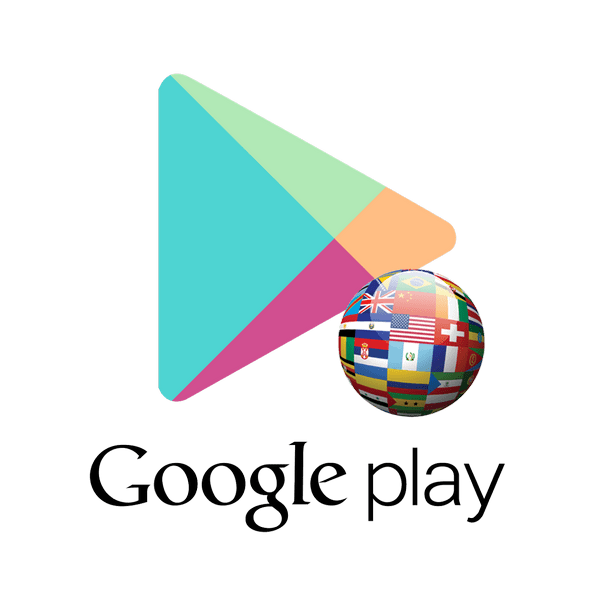Spremenite državo v storitvi Google Play
Google Play je priročna storitev Android za ogled in prenos različnih uporabnih programov, iger in drugih aplikacij. Pri nakupu in ogledu trgovine Google upošteva lokacijo kupca in v skladu s temi podatki oblikuje ustrezen seznam izdelkov, ki so na voljo za nakup in prenos.
Vsebina
Spremenite državo v storitvi Google Play
Lastniki naprav Android morajo pogosto spremeniti svojo lokacijo v storitvi Google Play, ker nekateri izdelki v državi morda niso na voljo za prenos. To lahko storite tako, da spremenite nastavitve v samem Google računu ali uporabite posebne aplikacije.
1. način: Uporaba aplikacije za spremembo IP-ja
Ta metoda vključuje nalaganje aplikacije za spremembo uporabnikovega naslova IP. Menimo, da je najbolj priljubljen - Hola Free VPN Proxy. Program ima vse potrebne funkcije in je na voljo brezplačno na Play Marketu.
Download Hola Free VPN Proxy iz Google Play Store
- Prenesite aplikacijo iz zgornje povezave, jo namestite in odprite. Kliknite ikono države v zgornjem levem kotu in pojdite na izbirni meni.
- Izberite katero koli državo, ki je na voljo, na primer "Free" , na primer Združene države.
- Poiščite »Google Play« na seznamu in kliknite nanj.
- Kliknite »Začni«.
- V pojavnem oknu potrdite povezavo z uporabo navideznega zasebnega omrežja, tako da kliknete »V redu« .
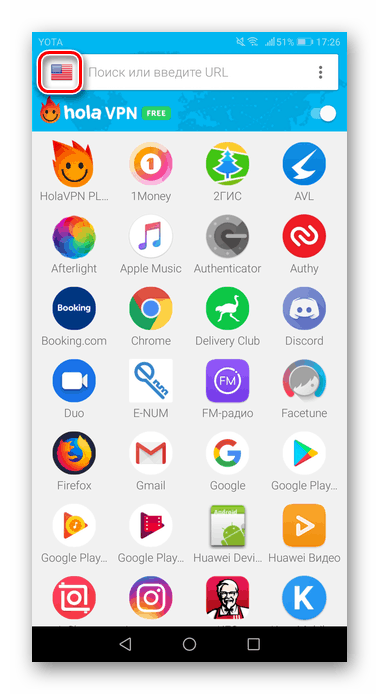

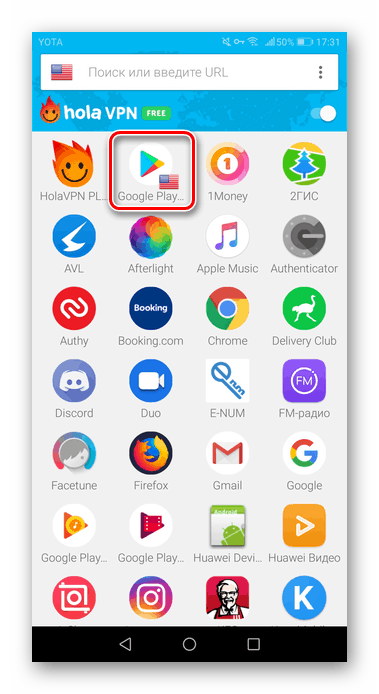
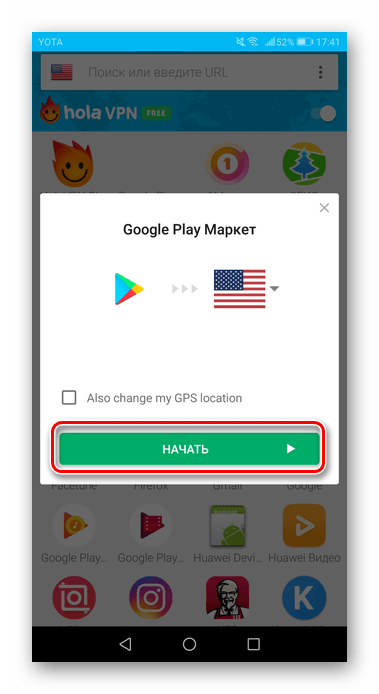
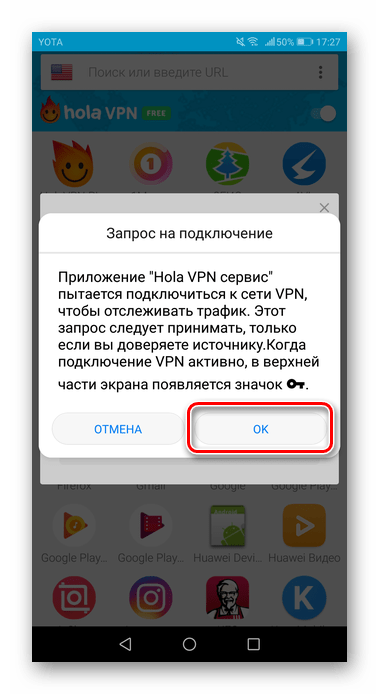
Ko izvedete vse zgornje korake, morate počistiti predpomnilnik in izbrisati podatke v nastavitvah aplikacije Play Market. Za to:
- Pojdite na nastavitve telefona in izberite »Aplikacije in obvestila«.
- Pojdite na "Aplikacije" .
- Poiščite trgovino Google Play in jo kliknite.
- Nato mora uporabnik odpreti razdelek »Pomnilnik« .
- Kliknite gumba "Ponastavi" in "Počisti predpomnilnik", da počistite predpomnilnik in podatke te aplikacije.
- V Googlu Play lahko vidite, da je trgovina postala ista država, kot jo je uporabnik vnesel v aplikacijo VPN.
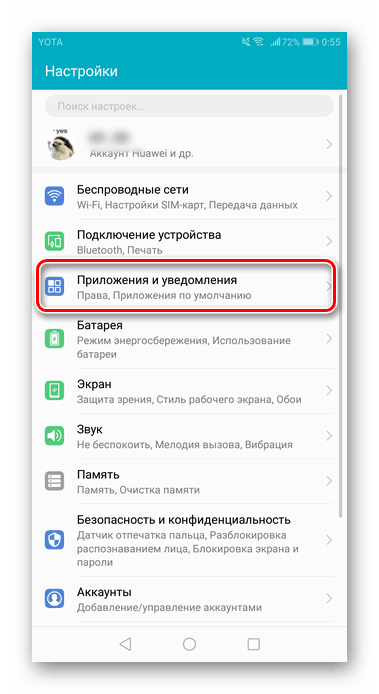
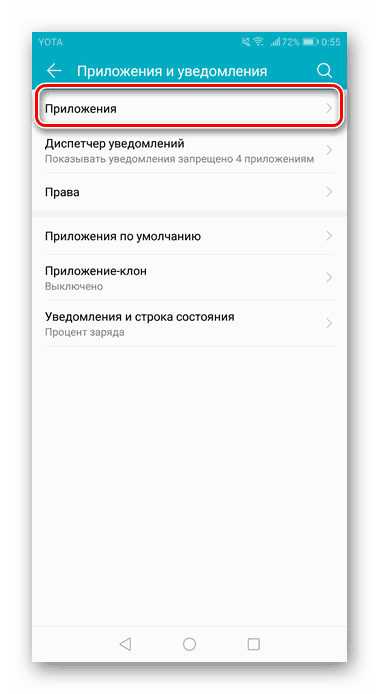
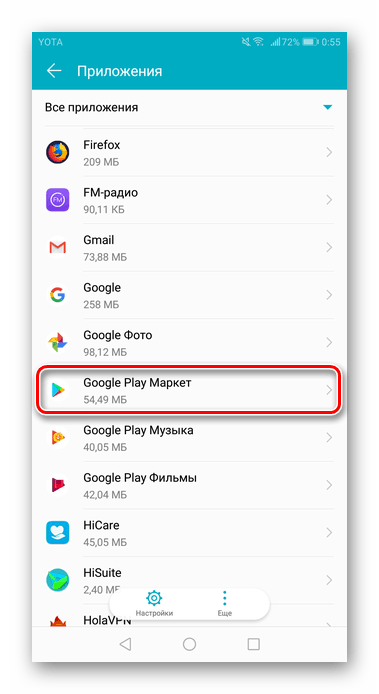
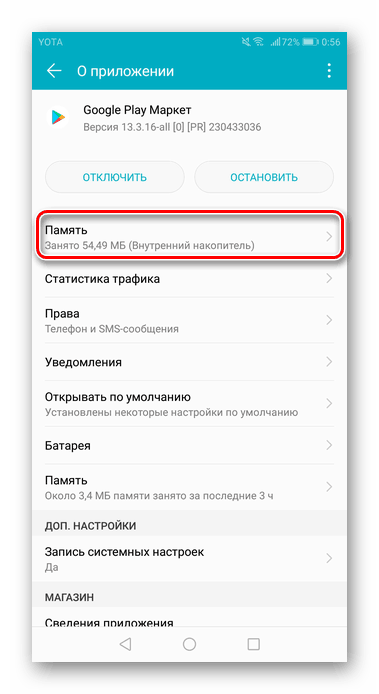
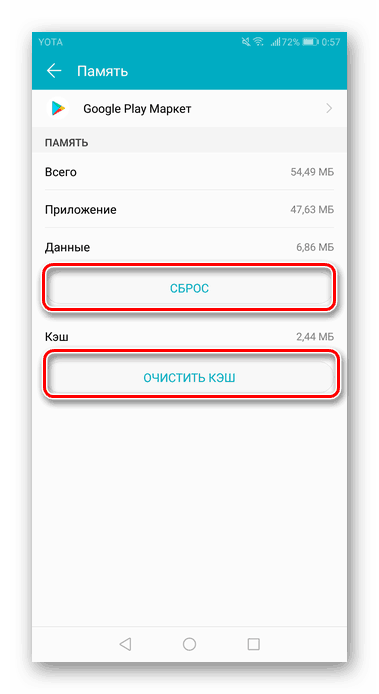
Glejte tudi: Konfiguriranje povezav VPN na napravah Android
2. način: spremenite nastavitve računa
Če želite spremeniti državo na ta način, mora imeti uporabnik bančno kartico, priloženo Google Računu, ali pa jo mora dodati v procesu spreminjanja nastavitev. Pri dodajanju zemljevida je naveden naslov bivališča, v to polje pa vnesete državo, ki bo pozneje prikazana v trgovini Google Play. Za to:
- Pojdite na "Načini plačila" Google Pleya.
- V meniju, ki se odpre, si lahko ogledate seznam zemljevidov, povezanih z uporabniki, in dodate nove. Kliknite »Druge nastavitve plačil«, da nadaljujete s spremembo obstoječe bančne kartice.
- Odprl se bo nov zavihek v brskalniku, kjer se morate dotakniti »Uredi« .
- Na kartici »Lokacija« spremenite državo v katerokoli drugo in vnesite naslov, ki v njem dejansko obstaja. Vnesite kodo CVC in kliknite »Posodobi« .
- Zdaj bo Google Play odprl trgovino v državi, ki jo je navedel uporabnik.
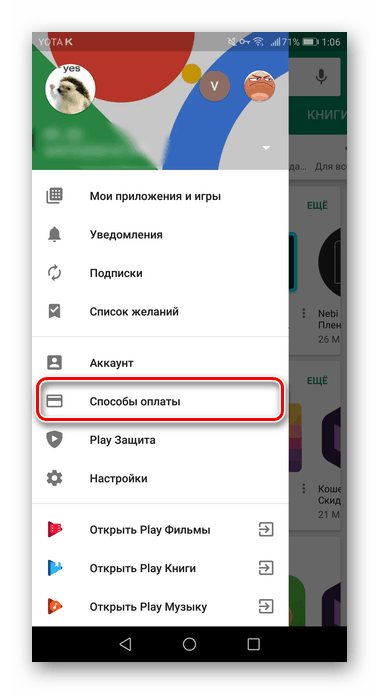
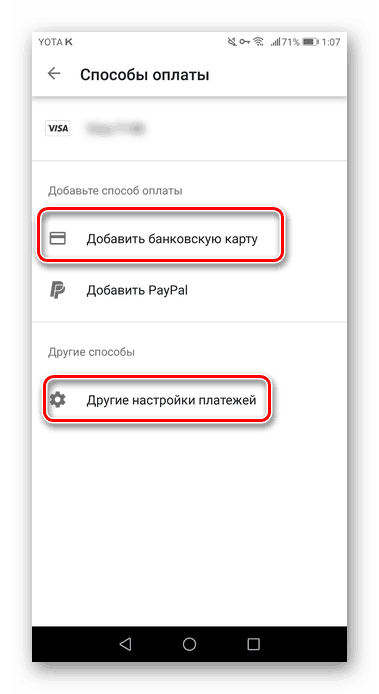

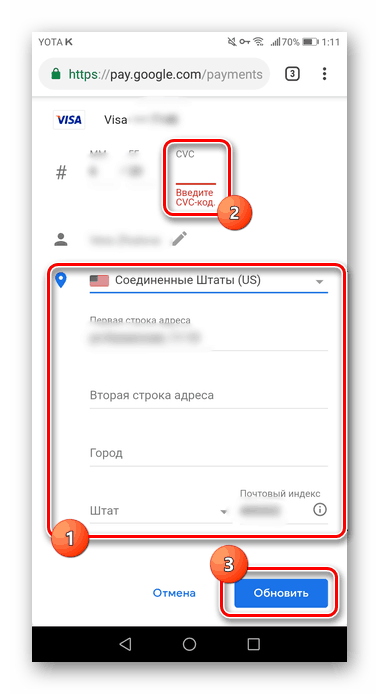
Upoštevajte, da bo država v storitvi Google Play spremenjena v 24 urah, običajno pa traja nekaj ur.
Glejte tudi: Brisanje načina plačila v trgovini Google Play
Druga možnost bi bila uporaba aplikacije. Pomočnik za trg ki prav tako pomaga odpraviti omejitev spremembe države na trgu Play. Vendar pa je treba upoštevati, da je treba za uporabo na pametnem telefonu pridobiti root-pravice.
Več podrobnosti: Pridobivanje korenskih pravic za Android
Spreminjanje države v trgovini Google Play je dovoljeno največ enkrat na leto, zato mora uporabnik skrbno premisliti o svojih nakupih. Obstoječe aplikacije tretjih oseb in standardne nastavitve Google računa bodo uporabniku pomagale spremeniti državo in druge podatke, potrebne za prihodnje nakupe.